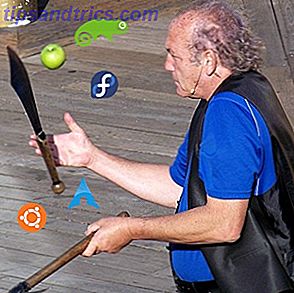Sammen med å justere lysstyrken og kontrasten. Slik lyser du og legger til kontrast til et bilde ved hjelp av Photoshop. Slik lyser du og legger til kontrast til et bilde ved hjelp av Photoshop. Hver gang du redigerer et bilde, vil du nesten helt sikkert måtte justere lysstyrken og kontrast. Heldigvis har Photoshop noen fantastiske verktøy for å hjelpe deg. Les mer av bildene dine, å fikse fargeproblemer er en av de vanligste endringene du må gjøre alvorlig om fotografering? Du bør redigere bildene dine seriøst om fotografering? Du bør redigere bildene Du kan redigere dine digitale bilder i et godt fotoprosjekt. Ta bilder ikke når du trykker på utløserknappen; Den slutter når det endelige bildet skrives ut. Les mer . Digitale bilder ser bare ikke bra ut RAW-filer: Hvorfor bør du bruke dem til bildene dine RAW-filer: Hvorfor bør du bruke dem til bildene dine Nesten hver artikkel med råd for folk som bare lærer fotografering, understreker en ting: skyte RAW-bilder. Det er derfor gode råd. Les mer rett ut av et kamera.
Farge er et av de mest komplekse emnene i fotografering. Det har vært hundrevis av bøker skrevet om fargeteori, hvordan forskjellige farger påvirker følelser, og hvordan man fargeprøver bilder og filmer for maksimal effekt. Photoshop er et kraftig verktøy GIMP vs Photoshop: Hvilken er riktig for deg? GIMP vs Photoshop: Hvilken er riktig for deg? Photoshop er den mest populære bilderedigeringsappen der ute, og GIMP er det beste gratis alternativet til det. Hvilken skal du bruke? Les mer, og du kan manipulere fargene i bildene dine på nesten ubegrensede måter.
Men før du går inn i avanserte konsepter, må du ha et håndtak på det grunnleggende. La oss begynne med å se på hvordan du løser tre av de vanligste fargeproblemene du vil møte med bildene dine.
Farger ser feil ut
I min artikkel om hvorfor du bør bruke RAW RAW-filer: Hvorfor bør du bruke dem til bildene dine RAW-filer: Hvorfor bør du bruke dem til bildene dine Nesten hver artikkel med råd for folk som bare lærer fotografering, understreker en ting: skyte RAW-bilder . Det er derfor gode råd. Les mer Jeg snakket om fargebalanse. For kort oppsummering har alt lys et fargegods. Våre øyne forventer at dette og vår hjerne justerer ting tilsvarende. Det er derfor et hvitt papirark ser hvitt ut om det er opplyst av solen eller et stearinlys. Når du tar et bilde, og ser på bildet ut av konteksten til den originale lyskilden, justerer hjernen oss ikke ting, og vi ser papiret som det egentlig ser ut. Den som tennes av et stearinlys, vil se mye mer gult enn det som lyser av solen.
Når du tar et digitalt bilde, kan du fortelle kameraet hvilken type lys scenen lyser av (hvis du lar den stå i Auto White Balance, vil det gjette). Uansett hva som skjer, kommer kameraet ditt nok til å få det litt galt; Bildet vil enten se for gult eller for blått. Ideelt sett bør du fikse dette i Lightroom med RAW-filen, men noen ganger må du lage noen siste tweaks i Photoshop.

På bildet over kan du se at alt ser litt gult ut. Modellen ser Diane litt gyset ut. For å fikse dette må du legge til noe blått i bildet.
For å gjøre det, velg et fargebalansejusteringslag . Fra den lille rullegardinmenyen må du sørge for at du målretter mot midtonene . Det er tre skyveknapper:
- Cyan-Red
- Magenta-grønn
- Gul-blå
For nå er vi bare interessert i glidebryteren Gul-Blå . Dra sakte mot den blå siden til den gule støpningen begynner å forsvinne. Når ting som motivets hudfarge begynner å se normal, er du ferdig. Ikke gå for langt den andre veien.

Merk: Hvis bildet ser blå ut, må du legge til gul i stedet. Under noen omstendigheter vil det være andre fargegods til bildet. I så fall legger du til komplementærfarge for å fikse ting.
The Colors Look Flat
Et annet vanlig problem med digitale bilder er at fargene ser flat ut. De har bare ikke noe liv til dem. Dette skyldes at de mangler en liten mengde metning som bildet nedenfor.

For å fikse dette, ta et Vibrance- justeringslag. Det er to skyveknapper å spille med: Vibrance og Saturation . Begge gjør de samme tingene, men på litt forskjellige måter.
Vibrance- glideren legger til metning selektivt. Den metter de minst mettede områdene i bildet mens du ignorerer deler som allerede er mettede. Dette gjør det vanskeligere for deg å gå for langt 13 Tips for raskt å forbedre bildene dine 13 Tips for raskt å forbedre bildene dine Gode bilder og dårlige bilder er ikke bestemt av kameraer, men av fotografer. Her er 13 tips som raskt forbedrer bildene dine. Les mer .
Mørknings- glidebryteren legger bare metning lineært. Hvert område, uansett hvor mettet det allerede er, blir det samme beløpet lagt til.

Begynn med å legge Vibrance til bildet og se om det løser problemet. Legg så mye som mulig, men stopp hvis ting begynner å se rart ut. Når du har lagt til så mye Vibrance som mulig, legg sakte til Saturation . Ting kan se feil veldig fort hvis du legger for mye.
I bildet ovenfor ser du at jeg har lagt til 20% mer Vibrance, men bare 7% mer Metning .
Ett farge er distraherende
Når vi ser på et fotografi, trekkes våre øyne til visse ting: ansikter, kontrastområder, metningsområder, hvor linjer konvergerer og dusinvis av andre subtile ting. Gode fotografer (og fotoredigerere!) Manipulerer disse faktorene slik at folks øyne trekkes til de viktigste områdene av bildet.

Hvis du liker meg, skyter du mange portretter utenfor et irriterende problem du møter er det, selv om motivet ser bra ut, står de foran en virkelig lys grønn bakgrunn. Når du ser på bildet, trekkes øynene dine på bladene bak dem. Denne typen problem oppstår i all slags fotografering. Kanskje det er bladene i et portrett, eller kanskje det er en rød rød kappe som noen har på deg i bakgrunnen av ditt gateskudd. Uansett er det ofte en tid når du vil redusere virkningen av distraherende farger på bildet.
For å gjøre det, legg til et Hue / Saturation justeringslag til bildet. Vi skal håndtere den irriterende fargen ved å redusere dens metning, samtidig som alt blir uberørt.
Fra rullegardinmenyen der det står Mester, velg fargen som passer best til den du målretter mot. I dette eksemplet er det grønt . Trekk glidebryteren Saturation til venstre til ting begynner å se bedre ut.

Det er to situasjoner du kan komme inn i når du bruker denne metoden: Den distraherende fargen kan være laget av to forskjellige farger, og den forstyrrende fargen kan også være i elementer som du ikke vil desaturere. Begge har enkle rettelser.
Hvis distraksjonen har mer enn en farge, velg bare ekstra farger fra rullegardinmenyen og desaturer dem litt. Du kan også klikke på det lille eyedropperverktøyet, velg distraksjonen og dra ned. Dette vil desaturere alle relevante farger.
Hvis fargen du desaturerer, er også viktige funksjoner, for eksempel motivet, legg til en lagmaske på bildet og masker ut områder du ikke vil at justeringen skal påvirke.
Wrapping Up
Farge er en av de viktigste delene av et bilde. En dårlig fargebehandling eller merkelig fargegjengivelse kan ødelegge et ellers flott skudd. Det er også en av de tøffeste områdene av fotografering å mestre.
Når du kommer i farge, begynn med å fikse problemer du finner i bildene dine. Når du har et bedre håndtak på verktøyene, kan du begynne å se på hvordan du bruker dem kreativt.
Har du spørsmål om å håndtere fargeproblemer i bildene dine? Spør deg i kommentarene nedenfor!